WhatsApp - популярное приложение для обмена сообщениями. Миллионы людей используют его для общения со своими близкими. Но что делать, если возникают проблемы с доступом к аккаунту или вы удалили данные по ошибке?
В этой статье мы расскажем, как можно сохранить и восстановить данные в WhatsApp, чтобы они оставались в безопасности.
Перед сохранением и восстановлением данных WhatsApp важно сделать резервную копию сообщений и файлов. Для этого зайдите в настройки приложения, выберите "Чаты" и "Резервные копии". Здесь можно выбрать периодичность создания копий (ежедневно, еженедельно или отключить) и место сохранения (локальное или облачное хранилище).
Сохранение данных в WhatsApp
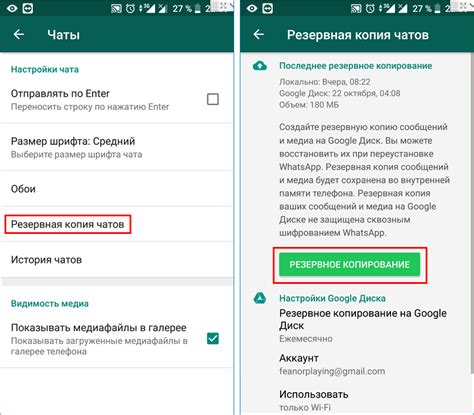
Чтобы сохранить данные WhatsApp, выполните следующие шаги:
1. Откройте WhatsApp.
2. Нажмите на иконку с тремя точками в правом верхнем углу.
3. Выберите "Настройки".
4. Перейдите в раздел "Чаты".
5. Нажмите на "Резервное копирование чатов".
6. Настройте параметры резервного копирования по своему усмотрению.
Вы можете выбрать, когда и как часто резервировать свои чаты. Также вы можете выбрать, включать ли фотографии и видео в резервное копирование.
7. Нажмите на "Создать резервную копию".
WhatsApp сохранит ваши данные на вашем устройстве и в облачном хранилище Google Drive (на Android) или iCloud (на iPhone).
Примечание: для сохранения в облачном к хранилище Google Drive или iCloud вам потребуется учетная запись Google или Apple.
Теперь вы можете быть уверены, что все ваши важные сообщения и файлы в WhatsApp будут сохранены и защищены.
Восстановление хранилища WhatsApp
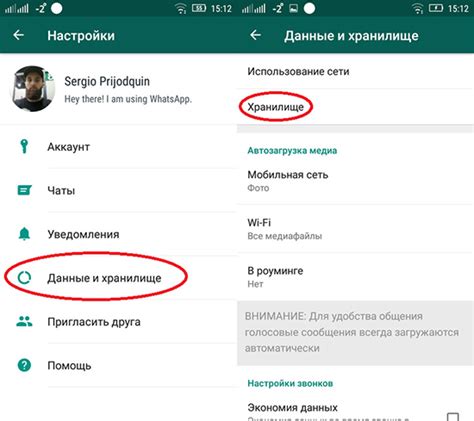
Если вы потеряли данные или перешли на новый телефон, вам может понадобиться восстановить хранилище сообщений и медиафайлов WhatsApp. Хотя WhatsApp автоматически создает резервные копии, иногда потребуется дополнительные действия.
Вот что нужно сделать для восстановления хранилища WhatsApp:
- Установите WhatsApp на устройство из официального магазина приложений.
- При входе в WhatsApp выберите опцию восстановить резервную копию и укажите источник (например, Google Drive для Android или iCloud для iOS).
- Дождитесь, пока процесс восстановления завершится. Это может занять некоторое время, особенно если ваша резервная копия содержит много данных.
- После завершения восстановления вы сможете получить доступ ко всем своим сообщениям, чатам и медиафайлам, которые были сохранены в резервной копии.
Если вы храните резервные копии на внешнем устройстве или в облачном хранилище, убедитесь, что у вас есть доступ к ним перед началом процесса восстановления. Если вы забыли пароль или учетные данные для доступа к резервной копии, обратитесь к соответствующему провайдеру хранилища для получения помощи.
Важно помнить, что восстановление резервной копии WhatsApp снимет все изменения и обновления, которые были внесены после создания резервной копии. Если вы успешно восстановили хранилище и важно сохранить последние данные, рекомендуется выполнить новую резервную копию после восстановления.